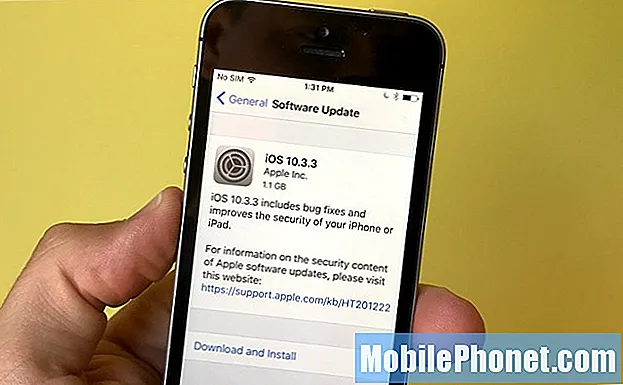Innhold
Noen ganger kan elektroniske enheter bli varme mens de er i normal drift, slik at produsenter som Samsung legger til en innebygd mekanisme for å minimere skader på systemet på grunn av overoppheting. Denne mekanismen kan noen ganger tolkes som et problem av noen brukere, som det en Galaxy S8-bruker rapporterer nedenfor. Hvis du har en lignende situasjon på din egen S8, kan du lære hva du skal gjøre nedenfor.
Problem: Galaxy S8 slås av på grunn av overoppheting og slår seg ikke på
Galaxy S8-enheten min ble plutselig slått av mens jeg brukte den og var på lading (30% batteri). Jeg følte at det var overopphetet, men det var ingen advarselsmelding. Jeg har prøvd å gjøre alle feilsøkingsmetodene på dette nettstedet (Tvunget omstart og oppstart i gjenopprettingsmodus), men ingenting ser ut til å fungere. Jeg har koblet telefonen til laderen, det lyser ikke, men telefonen ser ut til å varme seg opp. Hva kan jeg gjøre nå?
Løsning: Samsung Galaxy-enheter som S8 er designet for å slå seg av etter at den interne temperaturen når et visst nivå. For mye varme inne i et trangt, dårlig ventilert rom inne i telefonen kan skade komponentene. Samsung ønsker å begrense dette fra å skje, og en effektiv måte å gjøre det på er å slå av systemet. ideelt sett bør dette også være en påminnelse for en bruker om å la enheten avkjøles.
Hvorfor Galaxy S8 ikke slås på
Fordi S8 fungerte normalt før du slo av, antar vi at det ikke er noe galt i det hele tatt. Hvis du prøvde å lade og slå på telefonen umiddelbart etter å ha slått av den alene, kan det hende at enheten ikke slås på i det hele tatt. Du må la den avkjøles i minst 30 minutter før du lader den og slår den på igjen. Husk at så lenge varmesensoren fremdeles merker at det er høy temperatur inni, kan telefonen nekte å slå på den. I noen tilfeller kan en bruker være i stand til å slå på enheten, men den slås av umiddelbart etter. Det beste du kan gjøre nå er å la telefonen stå i romtemperatur i 30 minutter. Lad den deretter i ytterligere 30 minutter før du slår den på.
Hva om telefonen fortsatt nekter å slå på igjen?
Hvis enheten din ikke svarer og ikke slår seg på i det hele tatt etter å ha fulgt forslagene ovenfor, kan du gjøre feilsøkingstrinnene nedenfor.
Bruk en annen ladekabel og adapter
En av de vanligste årsakene til ladingsproblemer er en defekt i ladekabelen eller adapteren som brukes. For å sjekke om dette er tilfelle, prøv å lade S8 med et annet sett med tilbehør. Så mye som mulig, prøv å holde fast ved offisielt Samsung-tilbehør og unngå tredjeparts tilbehør.
Lad gjennom en datamaskin
Noen Galaxy S8-enheter som nekter å lade med standard tilbehør, kan lade opp igjen etter at de er koblet til en datamaskin. Hvis du ikke har prøvd dette enkle trikset, må du ikke hoppe over det.
Tørk hurtigbufferpartisjonen eller utfør master reset
Noen av disse to alternativene kan bare gjøres i gjenopprettingsmodus. Prøv å se om du kan starte telefonen på nytt til gjenopprettingsmodus med disse trinnene:
- Slå av enheten. Dette er viktig. Hvis du ikke kan slå den av, vil du aldri kunne starte opp i gjenopprettingsmodus. Hvis du ikke klarer å slå av enheten regelmessig via strømknappen, må du vente til telefonens batteri er tomt. Lad deretter telefonen i 30 minutter før du starter opp i gjenopprettingsmodus.
- Trykk og hold Volum opp-tasten og Bixby-tasten, og trykk deretter på og hold inne av / på-tasten.
- Når den grønne Android-logoen vises, slipper du alle nøklene (‘Installing system update’ vil vises i omtrent 30 - 60 sekunder før du viser alternativene for Android-systemgjenoppretting).
Hvis S8 starter opp i gjenopprettingsmodus, kan du prøve å tørke cachepartisjonen først. Dette er hvordan:
- Slå av enheten.
- Trykk og hold Volum opp-tasten og Bixby-tasten, og trykk deretter på og hold inne av / på-tasten.
- Når den grønne Android-logoen vises, slipper du alle nøklene (‘Installing system update’ vil vises i omtrent 30 - 60 sekunder før du viser alternativene for Android-systemgjenoppretting).
- Trykk på Volum ned-tasten flere ganger for å markere 'tørk cache-partisjon'.
- Trykk på av / på-knappen for å velge.
- Trykk på Volum ned-tasten til ‘ja’ er uthevet, og trykk på av / på-knappen.
- Når tørk cache-partisjonen er fullført, blir “Start systemet på nytt nå” uthevet.
- Trykk på av / på-tasten for å starte enheten på nytt.
Skulle ingenting fungere etter å ha tørket cachepartisjonen, bør du vurdere å tilbakestille alle programvareinnstillingene til standardinnstillingene ved å gjøre en hovedtilbakestilling.
- Slå av enheten.
- Trykk og hold Volum opp-tasten og Bixby-tasten, og trykk deretter på og hold inne av / på-tasten.
- Når den grønne Android-logoen vises, slipper du alle nøklene (‘Installing system update’ vil vises i omtrent 30 - 60 sekunder før du viser alternativene for Android-systemgjenoppretting).
- Trykk på Volum ned-tasten flere ganger for å markere 'wipe data / factory reset'.
- Trykk på av / på-knappen for å velge.
- Trykk på Volum ned-tasten til 'Ja - slett alle brukerdata' er uthevet.
- Trykk på av / på-knappen for å velge og starte hovedtilbakestillingen.
- Når hovedtilbakestillingen er fullført, er 'Start systemet på nytt nå' uthevet.
- Trykk på av / på-tasten for å starte enheten på nytt.
Start til nedlastingsmodus
Hvis S8 ikke starter i gjenopprettingsmodus i det hele tatt, eller hvis ingenting fungerer etter å ha tørket cachepartisjonen eller tilbakestillingen, kan du prøve å starte enheten på nytt til nedlastingsmodus. I likhet med gjenopprettingsmodus er dette et eget programvaremiljø fra Android. Hvis Android-operativsystemet har opplevd et, men hindrer det i å starte opp, vil det ikke nødvendigvis påvirke nedlastingsmodus ettersom det er uavhengig av Android. Så lenge det ikke er maskinvarefeil eller andre dypere programmeringsproblemer, bør du kunne starte enheten til nedlastingsmodus. Denne modusen er viktig for Samsung-teknikere, da dette er hvor de går til når de blinker eller installerer fastvaren. Hvis du kan starte telefonen i denne modusen, er det en sjanse for at en Android OS-feil er bak problemet.
Å starte en Galaxy S8 til nedlastingsmodus
- Slå av enheten. Dette er viktig. Hvis du ikke kan slå den av, vil du aldri kunne starte opp i gjenopprettingsmodus. Hvis du ikke klarer å slå av enheten regelmessig via strømknappen, må du vente til telefonens batteri er tomt. Lad deretter telefonen i 30 minutter før du starter opp i gjenopprettingsmodus.
- Trykk og hold Volum ned-tasten og Bixby-tasten, og trykk deretter på og hold inne av / på-tasten.
- Du får vite om du er i nedlastingsmodus når du ser et skjermbilde som sier "Nedlasting ...".
Selv om S8 starter opp i nedlastingsmodus, betyr ikke dette at problemet forsvinner. Dette viser imidlertid bare at problemet har noe å gjøre med Android. For å fikse det kan det være nødvendig å blinke av firmware fra Samsung. Hvis du ikke vet hvordan du gjør det, foreslår vi at du lar Samsung gjøre det for deg.
Få profesjonell hjelp
Hvis S8 ikke starter opp i nedlastingsmodus i det hele tatt, eller hvis den forblir død eller ikke svarer, kan det være et maskinvareproblem bak den. I dette tilfellet vil du fortelle Samsung om problemene, slik at de kan hjelpe deg med reparasjon eller utskifting.